Tips på RapidMediaConverter borttagning
RapidMediaConverter lyfts fram på sin officiella webbplats som ett verktyg som kan konvertera alla typer av filer i ett klick. Sidan står det kan konvertera MP3, FLV, WAV, AVI, 3GP och andra filtyper, som hjälper dig att hantera dina data. Programmet har utvecklats av Howard Software Limited och kommer i två versioner: annons-stöttat och ad-fria. Den annons-stöttat versionen kan fås gratis, medan den ad-fria versionen kostar $5.99.
Problemet med programmet är att det också färdas med freeware och shareware. Om du inte ladda ner det från dess officiell spindelväv, betyder det att det in datorn med hjälp av metoden bunta. Om så är fallet, föreslår vi att du avsluta RapidMediaConverter utan att tveka.
 Hur fungerar RapidMediaConverter?
Hur fungerar RapidMediaConverter?
En av de viktigaste orsakerna varför RapidMediaConverter är en misstänksam program är eftersom den använder en vilseledande distributionssätt. Det blir kopplad till freeware och presenteras som ett frivilligt erbjudande i dess installationsguiden. Men detta erbjudande vanligt visas under Custom eller Avancerat installationsläge eller använder några andra knep bo obemärkt förbi datoranvändare. Det är därför de flesta användare har ingen aning om hur de hamnat med programmet. Om du vill undvika att installera liknande program i framtiden, bör du alltid vara särskilt uppmärksam när det gäller freeware installation och minska alla ytterligare erbjudanden presenteras för dig.
Som andra annons-stöttat program översvämmar RapidMediaConverter du med kommersiell data oavsett var du går online. Det kan visa dig banners, hyperlänkar, pop-ups, video, audio annonser och så vidare. Det kan också orsaka omdirigeringar till dess sponsor webbplatser. Viktigt att ha i åtanke när det gäller adware är att det inte kontrollerar de reklamfilmer som det infogas i din webbläsare. Annonser kan lätt vara falska. Sådana resultat som malware infektioner, skador och ekonomiska förluster är alla möjliga, om du klickar på de falska annonserna och får omdirigeras till illvilliga webbplatser. Om du vill undvika detta, bör du ta bort RapidMediaConverter från din dator.
Hur tar man bort RapidMediaConverter?
Det bör inte vara så svårt att avinstallera RapidMediaConverter, eftersom det inte är ett skadligt program. Du kan ta bort RapidMediaConverter via Kontrollpanelen. Instruktioner nedan artikeln finns för din bekvämlighet. Om du förvärvat det oönskade programmet genom ett freeware paket, är det dock mycket troligt att du också har andra oönskade program i ditt system. Det är därför vi föreslår att du tar bort RapidMediaConverter automatiskt. Detta kan göras genom att genomföra den anti-malware verktyget från vår sida. Det kommer att skanna din dator, upptäcka alla frågor och eliminera RapidMediaConverter tillsammans med dem. Malware remover kommer bo användbar i framtiden eftersom det fungerar även som ett malware förebyggande verktyg.
Offers
Hämta borttagningsverktygetto scan for RapidMediaConverterUse our recommended removal tool to scan for RapidMediaConverter. Trial version of provides detection of computer threats like RapidMediaConverter and assists in its removal for FREE. You can delete detected registry entries, files and processes yourself or purchase a full version.
More information about SpyWarrior and Uninstall Instructions. Please review SpyWarrior EULA and Privacy Policy. SpyWarrior scanner is free. If it detects a malware, purchase its full version to remove it.

WiperSoft uppgifter WiperSoft är ett säkerhetsverktyg som ger realtid säkerhet från potentiella hot. Numera många användare tenderar att ladda ner gratis programvara från Internet men vad de i ...
Hämta|mer


Är MacKeeper ett virus?MacKeeper är inte ett virus, inte heller är det en bluff. Medan det finns olika åsikter om programmet på Internet, många av de människor som så notoriskt hatar programme ...
Hämta|mer


Även skaparna av MalwareBytes anti-malware inte har varit i den här branschen under lång tid, gör de för det med deras entusiastiska strategi. Statistik från sådana webbplatser som CNET visar a ...
Hämta|mer
Quick Menu
steg 1. Avinstallera RapidMediaConverter och relaterade program.
Ta bort RapidMediaConverter från Windows 8
Högerklicka på din start-meny och välj Alla program. Klicka på Kontrolpanel och gå sedan vidare till Avinstallera ett program. Navigera till det program du vill ta bort, högerklicka på programikonen och välj Avinstallera.


Avinstallera RapidMediaConverter från Windows 7
Klicka på Start → Control Panel → Programs and Features → Uninstall a program.


Radera RapidMediaConverter från Windows XP
Klicka på Start → Settings → Control Panel. Locate and click → Add or Remove Programs.


Ta bort RapidMediaConverter från Mac OS X
Klicka på Go-knappen längst upp till vänster på skärmen och utvalda program. Välj program-mappen och leta efter RapidMediaConverter eller annat misstänkta program. Nu Högerklicka på varje av sådana transaktioner och välj Flytta till papperskorgen, sedan höger klicka på ikonen papperskorgen och välj Töm papperskorgen.


steg 2. Ta bort RapidMediaConverter från din webbläsare
Avsluta oönskade tilläggen från Internet Explorer
- Öppna IE, tryck samtidigt på Alt+T och välj Hantera tillägg.


- Välj Verktygsfält och tillägg (finns i menyn till vänster).


- Inaktivera det oönskade programmet och välj sedan sökleverantörer. Lägg till en ny sökleverantör och Radera den oönskade leverantören. Klicka på Stäng. Tryck samtidigt på Alt+T och välj Internet-alternativ. Klicka på fliken Allmänt, ändra/ta bort oönskad hemsida och klicka på OK.
Ändra Internet Explorer hemsida om det ändrades av virus:
- Tryck samtidigt på Alt+T och välj Internet-alternativ.


- Klicka på fliken Allmänt, ändra/ta bort oönskad hemsida och klicka på OK.


Återställa din webbläsare
- Tryck på Alt+T. Välj Internet-alternativ.


- Öppna fliken Avancerat. Klicka på Starta om.


- Markera rutan.


- Klicka på Återställ och klicka sedan på Stäng.


- Om du inte kan återställa din webbläsare, anställa en välrenommerade anti-malware och genomsöker hela din dator med den.
Ta bort RapidMediaConverter från Google Chrome
- Öppna upp Chrome och tryck samtidigt på Alt+F och välj Inställningar.


- Klicka på Tillägg.


- Navigera till den oönskade pluginprogrammet, klicka på papperskorgen och välj Ta bort.


- Om du är osäker på vilka tillägg som ska bort, kan du inaktivera dem tillfälligt.


Återställ Google Chrome hemsida och standard sökmotor om det var kapare av virus
- Öppna upp Chrome och tryck samtidigt på Alt+F och välj Inställningar.


- Under Starta upp markera Öppna en specifik sida eller en uppsättning sidor och klicka på Ställ in sida.


- Hitta URL-adressen för det oönskade sökvertyget, ändra/radera och klicka på OK.


- Gå in under Sök och klicka på Hantera sökmotor. Välj (eller lag till eller avmarkera) en ny sökmotor som standard och klicka på Ange som standard. Hitta webbadressen till sökverktyget som du vill ta bort och klicka på X. Klicka på Klar.




Återställa din webbläsare
- Om webbläsaren fortfarande inte fungerar som du vill, kan du återställa dess inställningar.
- Tryck på Alt+F.


- Tryck på Reset-knappen i slutet av sidan.


- Tryck på Reset-knappen en gång till i bekräftelserutan.


- Om du inte kan återställa inställningarna, köpa en legitim anti-malware och skanna din dator.
Ta bort RapidMediaConverter från Mozilla Firefox
- Tryck samtidigt på Ctrl+Shift+A för att öppna upp Hantera tillägg i ett nytt fönster.


- Klicka på Tillägg, hitta den oönskade sökleverantören och klicka på Radera eller Inaktivera.


Ändra Mozilla Firefox hemsida om det ändrades av virus:
- Öppna Firefox, tryck samtidigt på Alt+T och välj Alternativ.


- Klicka på fliken Allmänt, ändra/ta bort hemsidan och klicka sedan på OK. Gå nu till Firefox sökmotor längst upp till höger på sidan. Klicka på ikonen sökleverantör och välj Hantera sökmotorer. Ta bort den oönskade sökleverantör och välj/lägga till en ny.


- Tryck på OK för att spara ändringarna.
Återställa din webbläsare
- Tryck på Alt+H.


- Klicka på Felsökinformation.


- Klicka på Återställ Firefox


- Återställ Firefox. Klicka på Avsluta.


- Om det inte går att återställa Mozilla Firefox, skanna hela datorn med en pålitlig anti-malware.
Avinstallera RapidMediaConverter från Safari (Mac OS X)
- Öppna menyn.
- Välj inställningar.


- Gå till fliken tillägg.


- Knacka på knappen avinstallera bredvid oönskade RapidMediaConverter och bli av med alla de andra okända posterna också. Om du är osäker på om tillägget är tillförlitlig eller inte, helt enkelt avmarkera kryssrutan Aktivera för att inaktivera det tillfälligt.
- Starta om Safari.
Återställa din webbläsare
- Knacka på menyikonen och välj Återställ Safari.


- Välj de alternativ som du vill att reset (ofta alla av dem är förvald) och tryck på Reset.


- Om du inte kan återställa webbläsaren, skanna hela datorn med en äkta malware borttagning programvara.
Site Disclaimer
2-remove-virus.com is not sponsored, owned, affiliated, or linked to malware developers or distributors that are referenced in this article. The article does not promote or endorse any type of malware. We aim at providing useful information that will help computer users to detect and eliminate the unwanted malicious programs from their computers. This can be done manually by following the instructions presented in the article or automatically by implementing the suggested anti-malware tools.
The article is only meant to be used for educational purposes. If you follow the instructions given in the article, you agree to be contracted by the disclaimer. We do not guarantee that the artcile will present you with a solution that removes the malign threats completely. Malware changes constantly, which is why, in some cases, it may be difficult to clean the computer fully by using only the manual removal instructions.
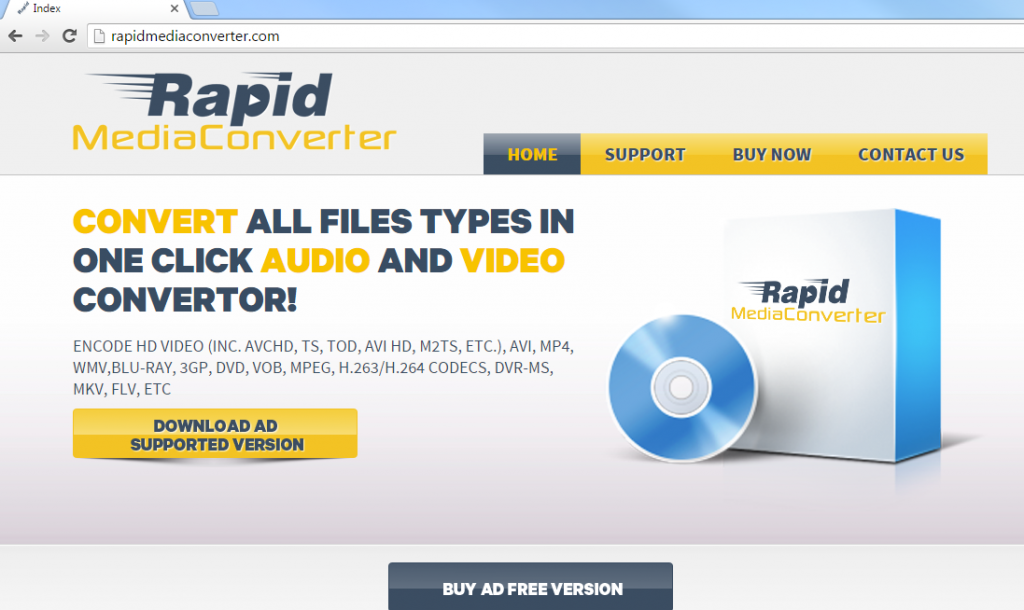 Hur fungerar RapidMediaConverter?
Hur fungerar RapidMediaConverter?